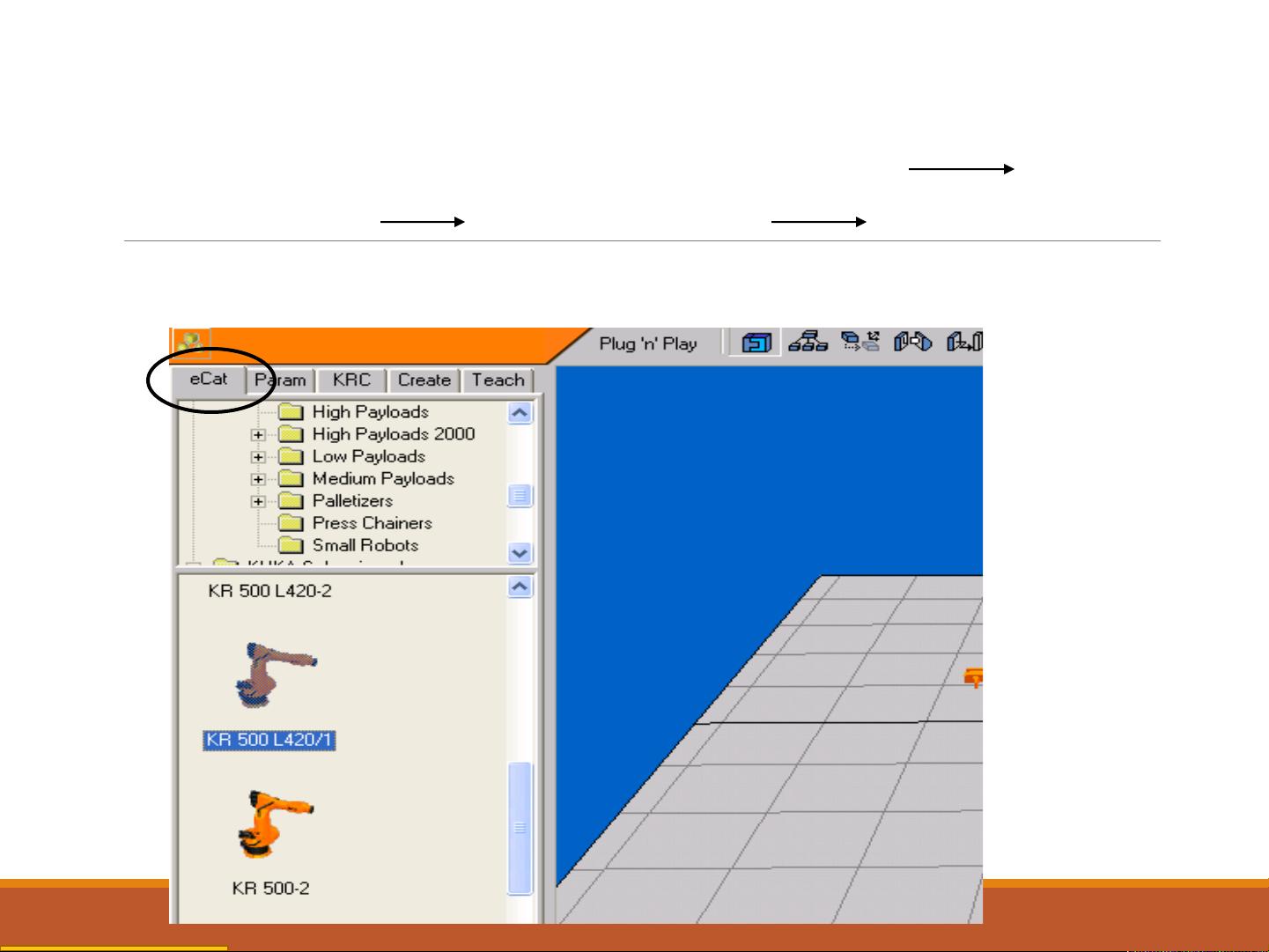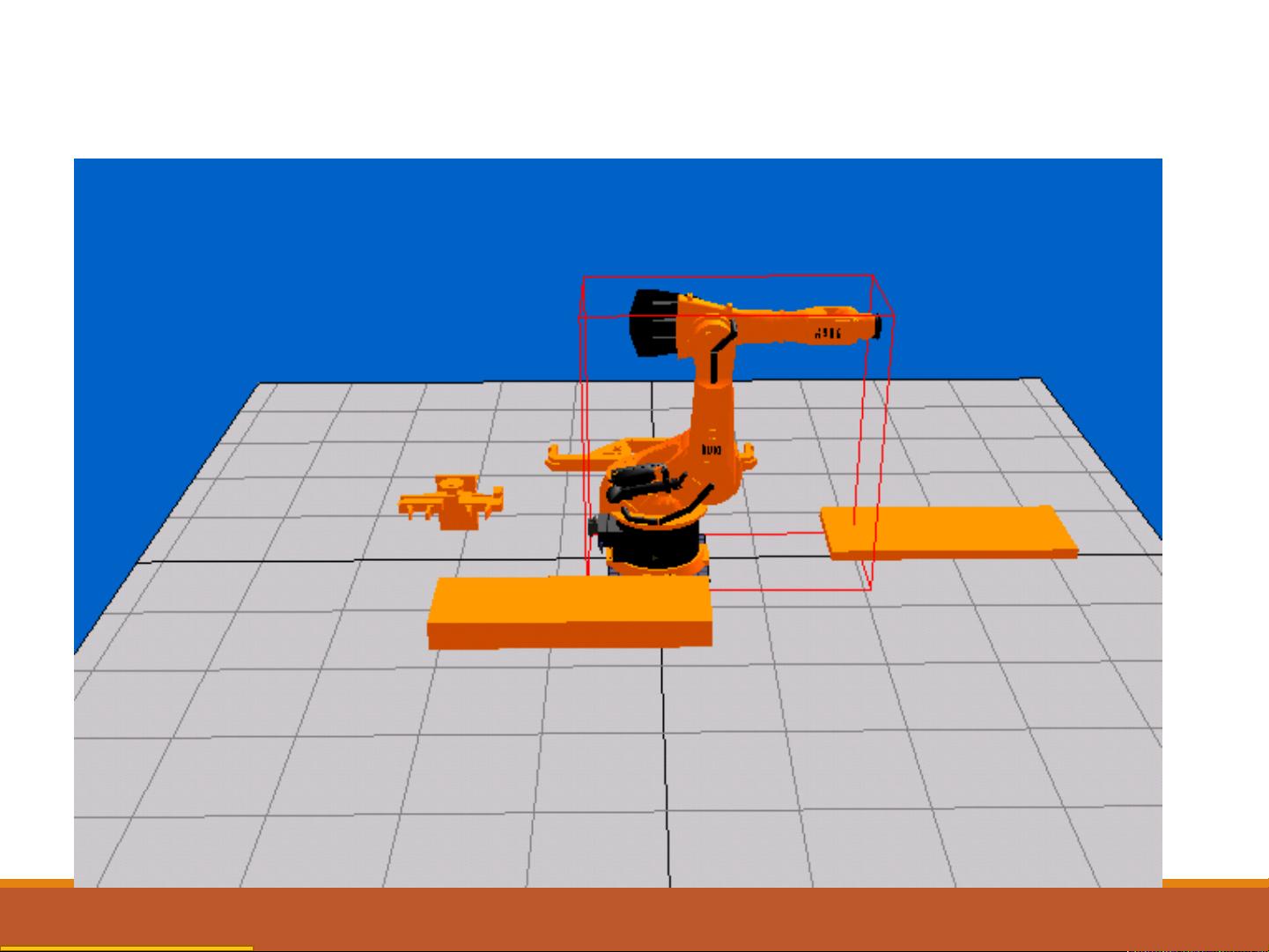KUKA机器人仿真教程:搭建与操作指南
版权申诉
170 浏览量
更新于2024-06-27
收藏 3.69MB PPTX 举报
"KUKA机器人仿真.pptx" 是一份关于使用KUKA仿真软件进行机器人系统的教学材料,共计50页。该文件旨在帮助学习者了解和掌握KUKA仿真软件的基础操作,以及如何利用它进行简易的搬运系统仿真。
在KUKA机器人仿真学习中,首先介绍了认识KUKA仿真软件的重要性,目标是使学习者能够熟悉软件界面,了解其基本功能,并能应用这些功能进行简单的机器人系统模拟。文件详细地指导了几个关键步骤:
1. **导入工件**:通过点击“File”,选择“Import”导入所需的工件模型。在选择文件类型时,要确保选择正确的格式。
2. **选择机器人**:在“eCate”选项卡下的“Local Components”中,进入“KUKA Roboter” -> “Robotes” -> “Heavy Payloads”目录,选择KR500 L420/1型号的机器人。
3. **安装夹具**:使用“Trans”按钮移动夹具至法兰盘附近,然后通过“PnP”功能,当出现绿色线对准法兰盘时,释放鼠标左键,等待浅蓝色箭头出现,点击“Select”将夹具固定。
4. **导入传送架**:在“Local Components”的“general”文件夹中的“Conveyors”目录下选择合适的传送架模型,例如“Conveyors RotatorL”。然后在“Para”选项卡的“General”设置中调整传送带长度和宽度。
5. **放置工件**:将砂箱和砂芯分别放置在不同的传送架上,为后续的搬运操作做好准备。
6. **设置机器人路径**:在“Teach”选项卡中,使用相应图标记录和设定机器人的移动路径。
7. **夹持砂芯**:移动机器人至合适位置,创建新的工具,然后通过“Translate”功能调整坐标,点击相应按钮进行抓取操作。
8. **放置砂芯**:设置机器人将砂芯放入砂箱的路径,调整参数使得机器人在适当位置释放砂芯。
9. **控制传送带运动**:通过设置和调整,让砂箱在传送带上按照预定路径运动。
这份资源详细介绍了KUKA机器人仿真软件的操作流程,适合初学者逐步学习并实践机器人系统的仿真设计。通过这个教程,学习者不仅可以理解KUKA仿真软件的基本操作,还能学会如何构建和操作一个简单的砂芯搬运系统。
2023-02-27 上传
2021-10-11 上传
2021-09-18 上传
2021-09-18 上传
是空空呀
- 粉丝: 193
- 资源: 3万+
最新资源
- 高清艺术文字图标资源,PNG和ICO格式免费下载
- mui框架HTML5应用界面组件使用示例教程
- Vue.js开发利器:chrome-vue-devtools插件解析
- 掌握ElectronBrowserJS:打造跨平台电子应用
- 前端导师教程:构建与部署社交证明页面
- Java多线程与线程安全在断点续传中的实现
- 免Root一键卸载安卓预装应用教程
- 易语言实现高级表格滚动条完美控制技巧
- 超声波测距尺的源码实现
- 数据可视化与交互:构建易用的数据界面
- 实现Discourse外聘回复自动标记的简易插件
- 链表的头插法与尾插法实现及长度计算
- Playwright与Typescript及Mocha集成:自动化UI测试实践指南
- 128x128像素线性工具图标下载集合
- 易语言安装包程序增强版:智能导入与重复库过滤
- 利用AJAX与Spotify API在Google地图中探索世界音乐排行榜